华硕笔记本重装系统方法大全
- 分类:教程 回答于: 2016年04月08日 00:00:00
华硕笔记本重装系统推荐使用小白一键重装系统,不仅简单方便而且人人都能使用,华硕笔记本一键重装win7/win8/win10/xp都可以,下面举个华硕笔记本如何重装系统win7的案例,让大家学习下华硕笔记本如何安装电脑系统。
首先在小白官网下载好小白一键重装系统,然后打开软件选择立即重装系统按钮。
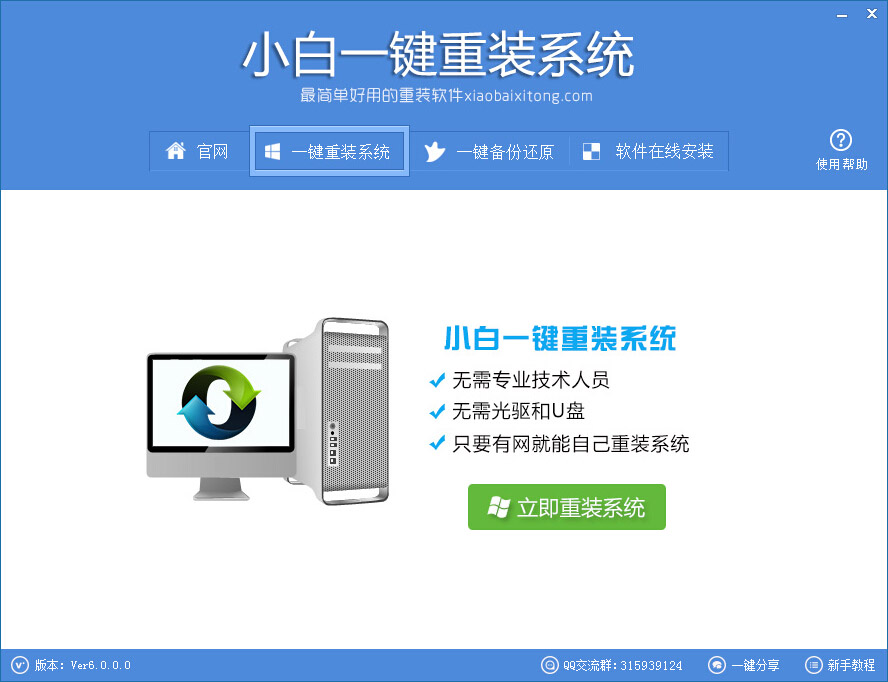
这时候会弹出一个环境监测的过程,这里是为了检测你电脑上的各种参数符合安装系统的软硬件环境,确保重装成功率。
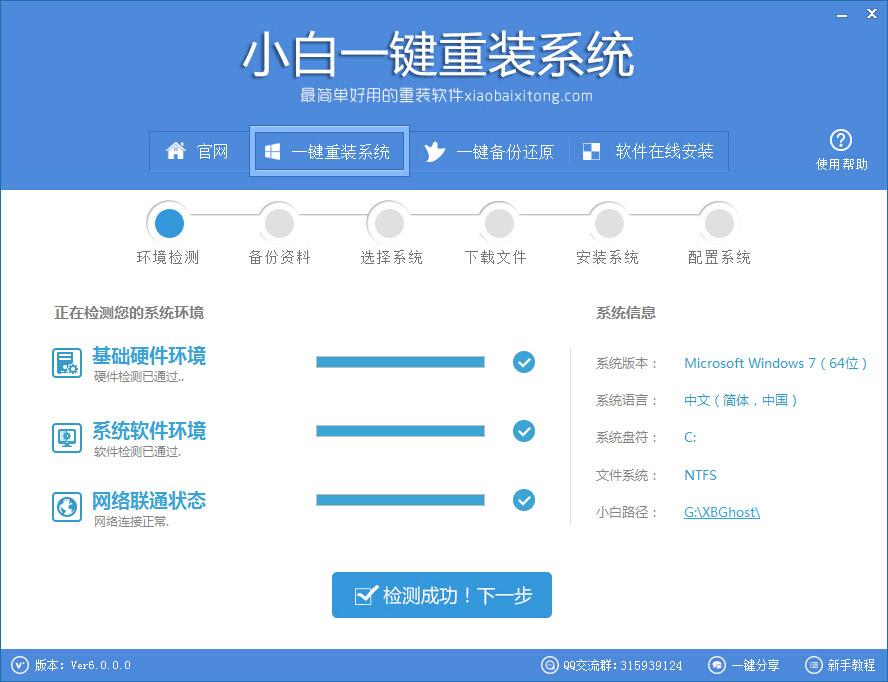
OK的情况下继续下一步,到备份资料的环节,大家根据自己的需求选择备份的东西即可,小白系统会自动将所备份的文件放到你电脑最大剩余空间的磁盘上。
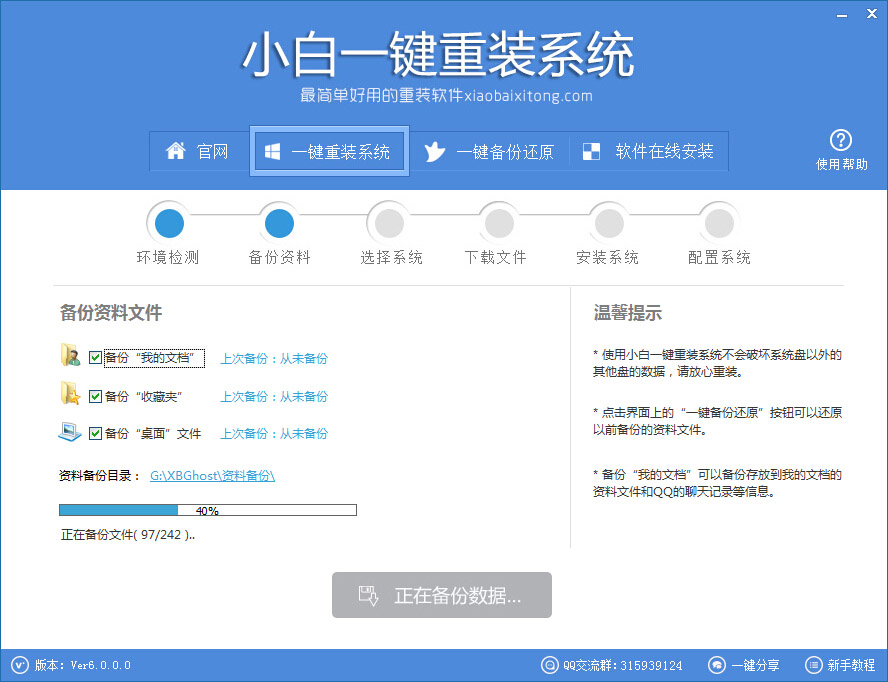
备份完了接下来就到了选择系统的阶段了,选择你需要的系统然后点击后面对于的“安装此系统”即可,这里说明一点的是如有特殊需求,一般根据内存的大小来选择系统:2G选择xp系统,3G选择32位系统,4G及以上选64位,优先推荐win7旗舰版,系统更加成熟稳定。
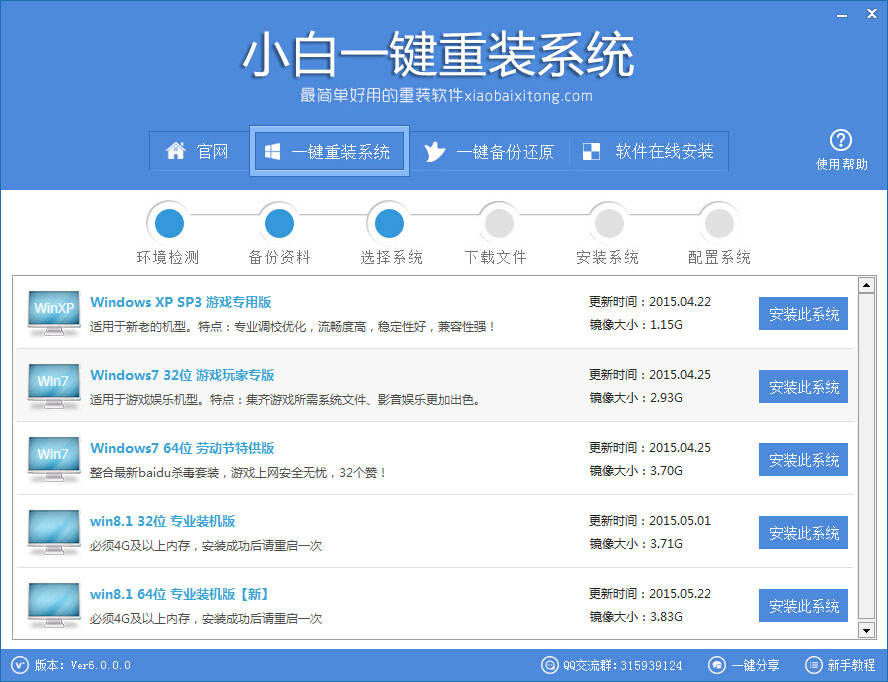
接下来软件会自动下载好选定的系统,完成后将自动执行重启安装,特别说明的一点就是接下来的步骤请勿做任何操作,否则会导致系统安装失败。
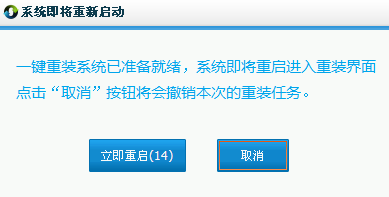
因为是笔记本重装系统,会涉及到UEFI主板的问题,尤其是自带Win8或者win10系统的笔记本电脑,主引导记录是GPT格式的情况下,就无法直接通过小白这类软件来安装的了,这时候你需要先在小白系统官网下载好系统ghost,然后下载装机吧U盘启动工具制作一个U盘启动工具,进入PE下使用磁盘分区工具将系统盘(C盘)格式化并重建主引导记录为mbr,再在pe下安装系统。
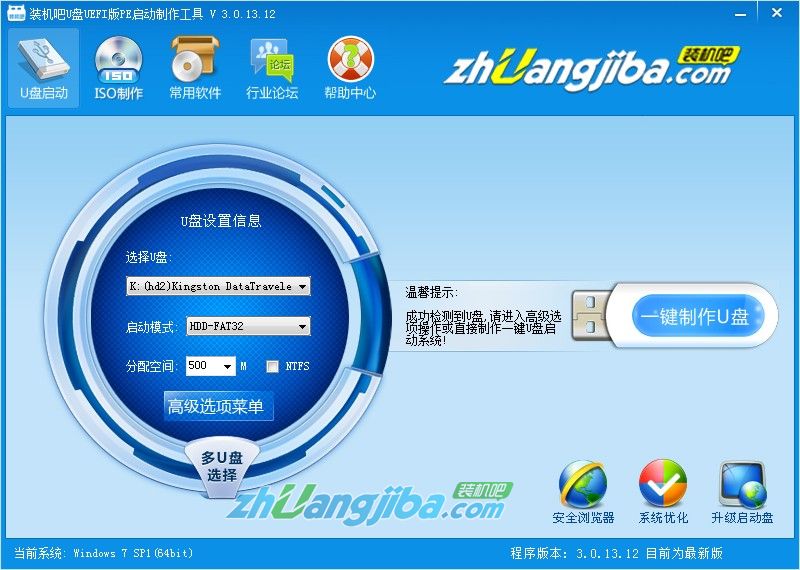
 有用
26
有用
26


 小白系统
小白系统


 1000
1000 1000
1000 1000
1000 1000
1000 1000
1000 1000
1000 1000
1000 1000
1000 1000
1000 1000
1000猜您喜欢
- 电脑c盘满了怎么办2023/01/27
- 华硕笔记本怎么设置光盘启动方法..2017/01/16
- xp系统如何重装2022/12/13
- acer电脑U盘重装操作系统的方法..2016/11/18
- 小白一键重装系统官网安装系统教程..2021/08/21
- 惠普电脑一键重装系统xp教程..2019/10/16
相关推荐
- 小编来告诉你win11系统运行位置在哪里..2021/07/19
- mac双系统安装-小白装机教程..2022/03/21
- xp原版系统iso镜像下载安装步骤图解..2022/03/06
- ppt背景图片怎么设置2023/05/13
- 怎么重装xp系统比较好2016/09/26
- 硬盘坏了能恢复数据吗 怎么修复..2023/04/28

















